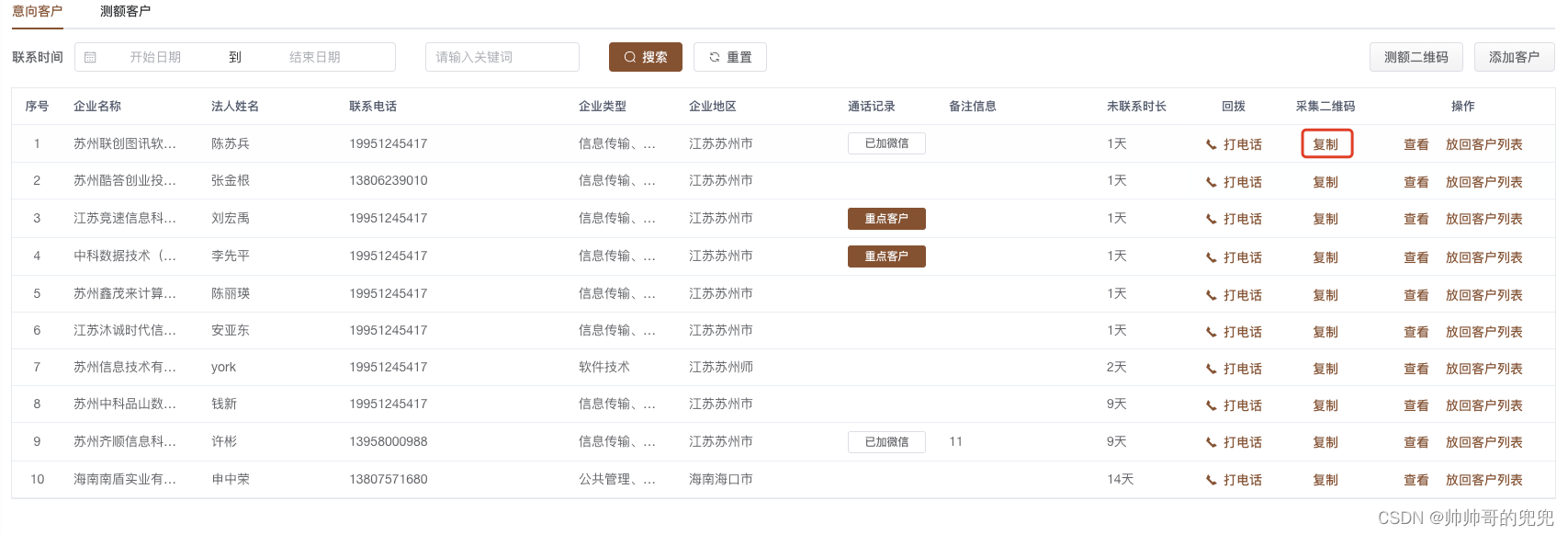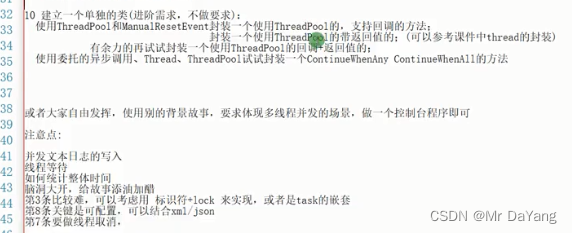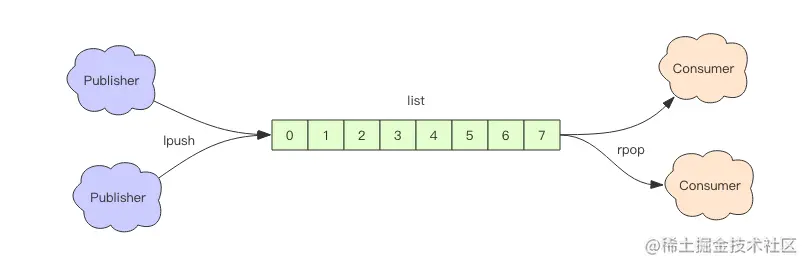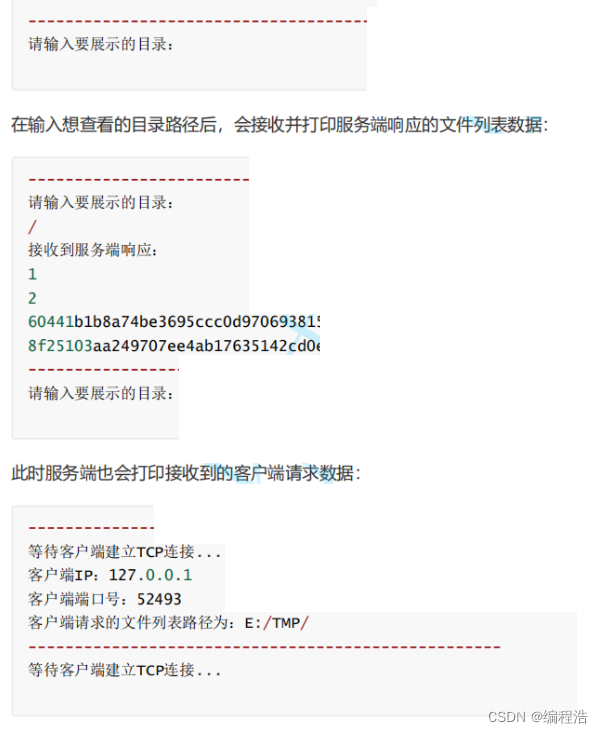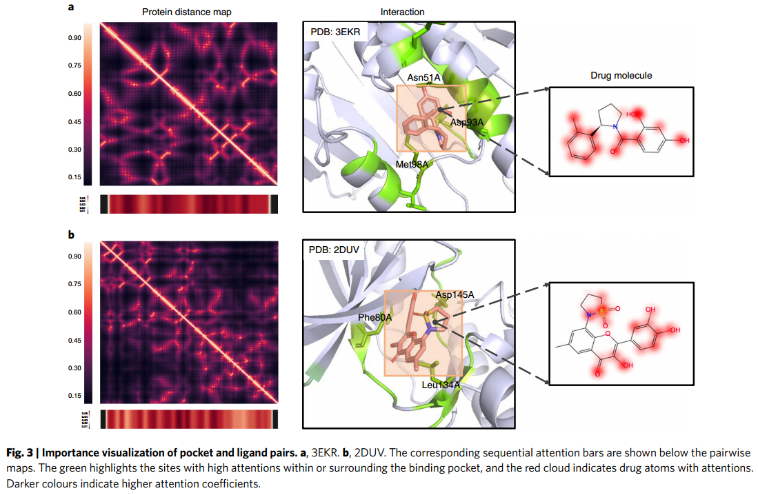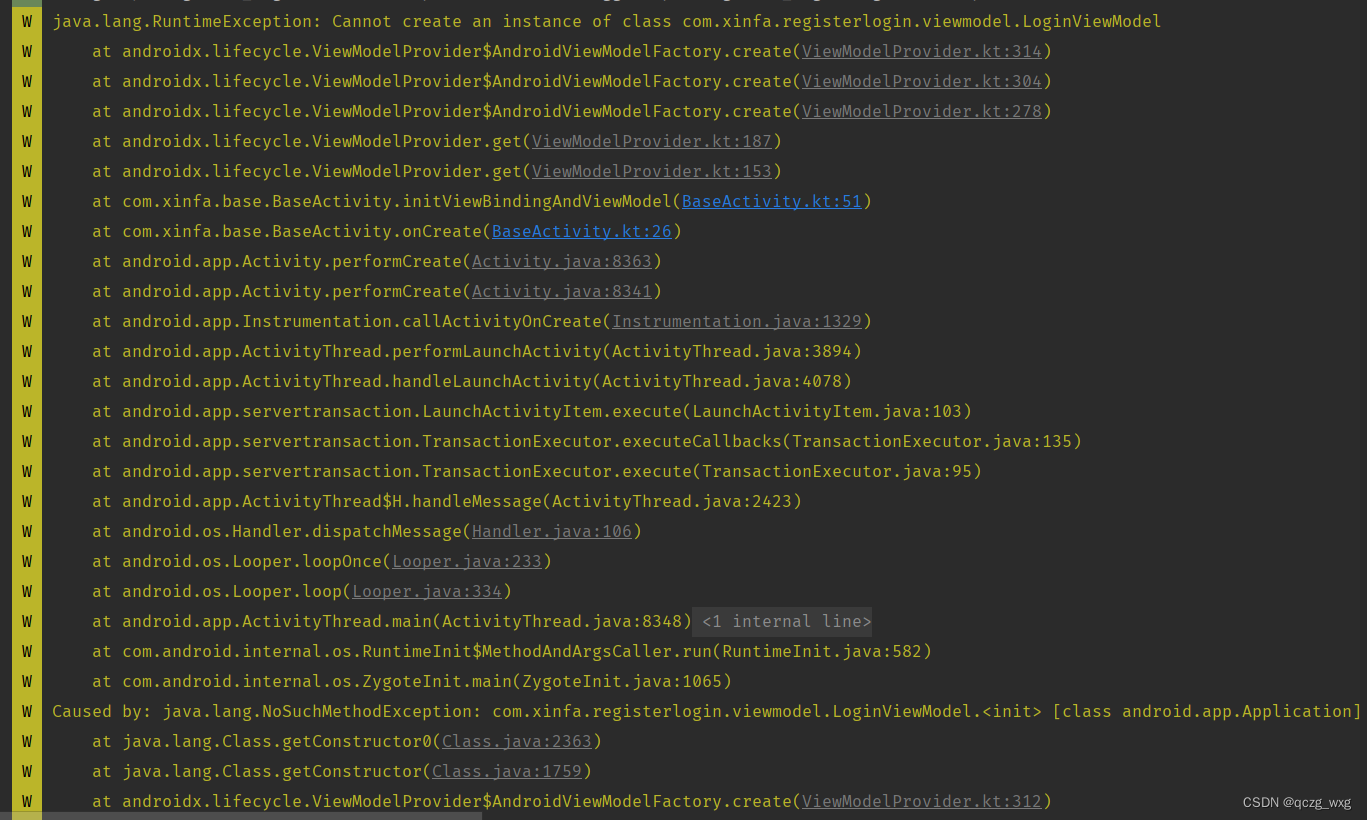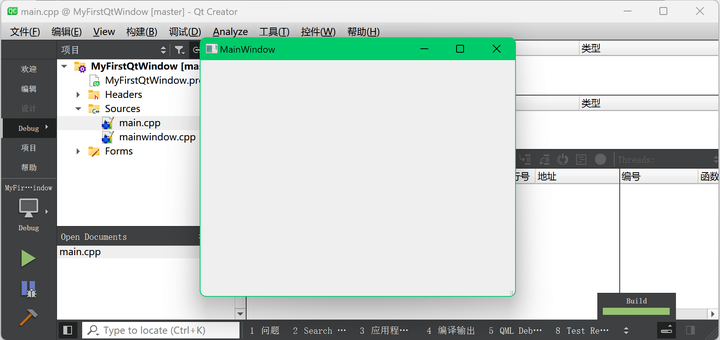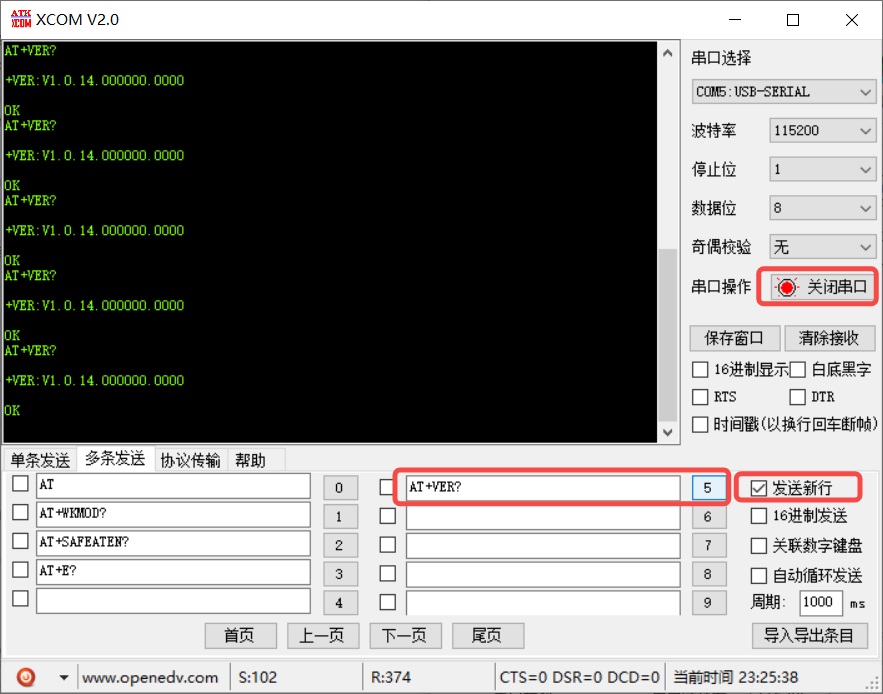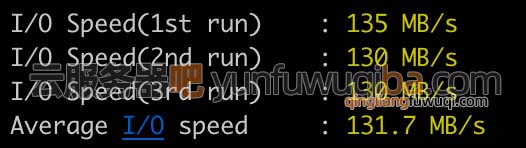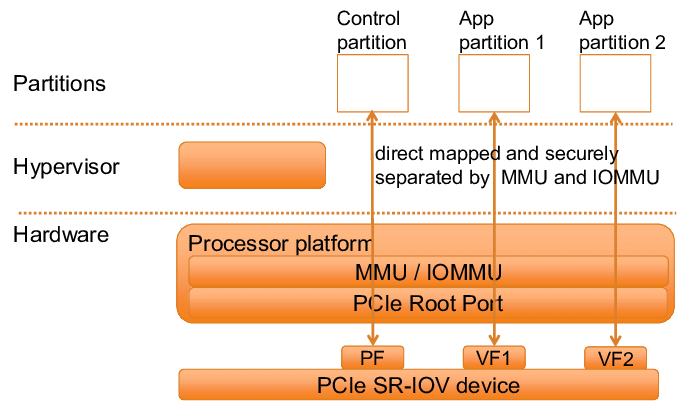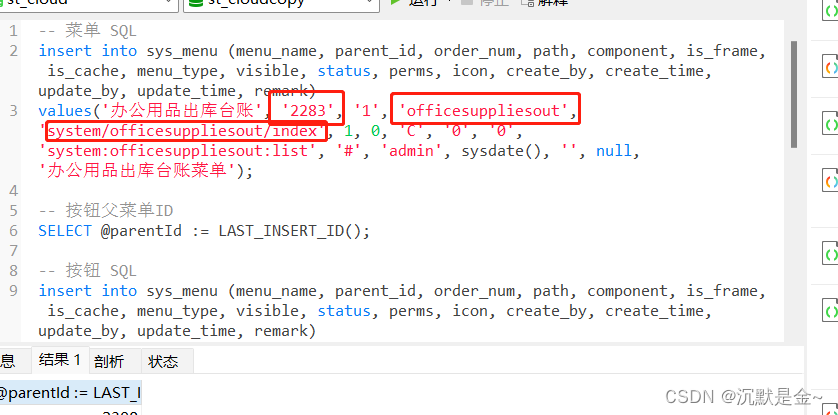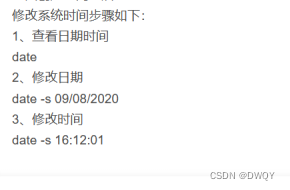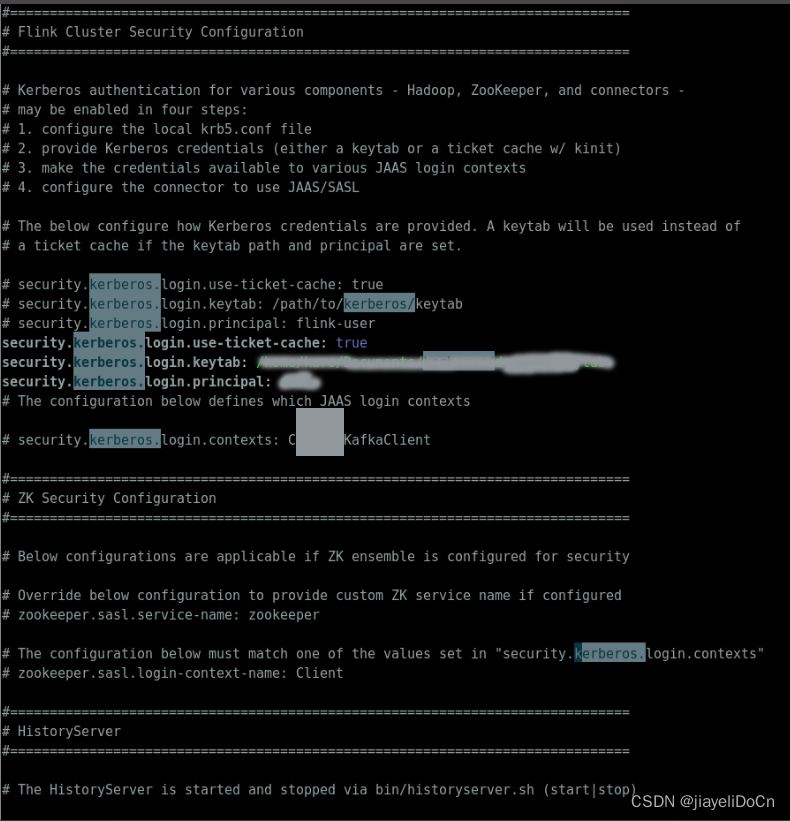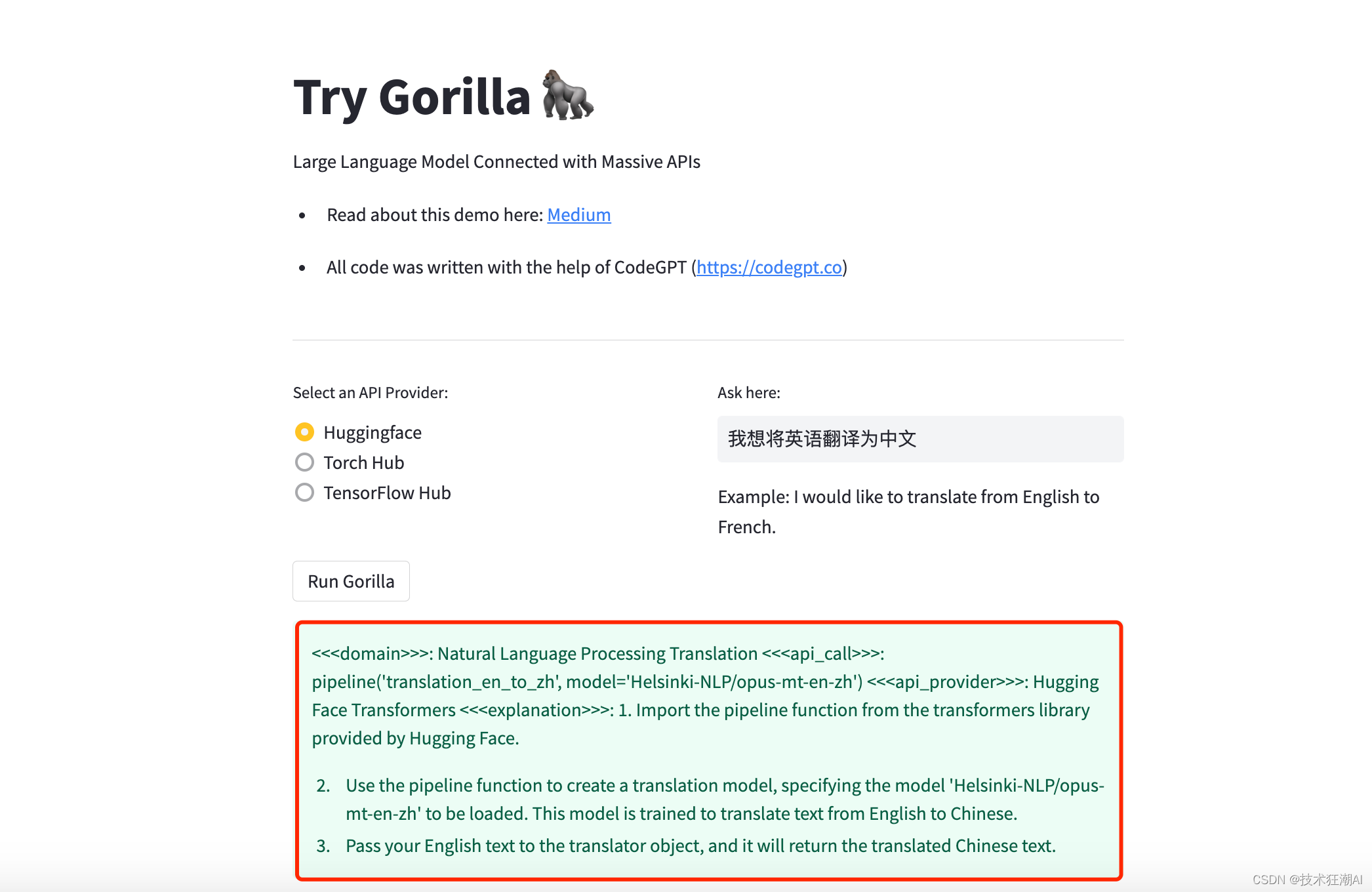jmeter 为性能测试提供了一下特色:
jmeter 可以对测试静态资源(例如 js、html 等)以及动态资源(例如 php、jsp、ajax 等等)进行性能测试
jmeter 可以挖掘出系统最大能处理的并发用户数
jmeter 提供了一系列各种形式的性能分析报告
使用 jmeter 一般用于以下两种类型的性能测试
负载测试:通过测试系统在资源超负荷情况下的表现,以发现设计上的错误或验证系统的负载能力。
压力测试:测试系统能承受的最大负载能力。目的在于发挖掘出目标服务系统可以处理的最大负载。
基本过程
下面我们看下使用 jmeter 进行性能测试的基本过程
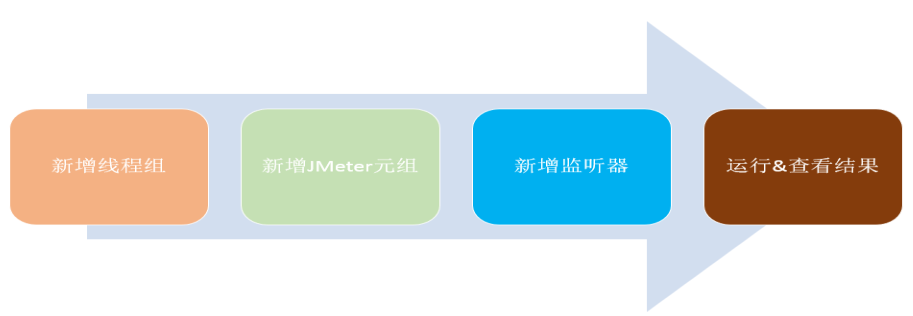
对上图进行简要的说明
新增线程组
创建测试线程组,并设置线程数量及线程初始化启动方式。
新增 JMeter 元组
创建各种默认元组及测试元组,填入目标测试静态资源请求和动态资源请求参数及数据。
新增监听器
创建各种形式的结果搜集元组,以便在运行过程及运行结束后搜集监控指标数据。
运行&查看结果
调试运行,分析指标数据,挖掘性能瓶颈、评估系统性能状态;
示例
下面我们以打开百度演示上述过程。
新增线程组
在 jmeter 的 bin 目录下双击 jmeter.bat或ApacheJMeter.jar 启动 jmeter,如下图:
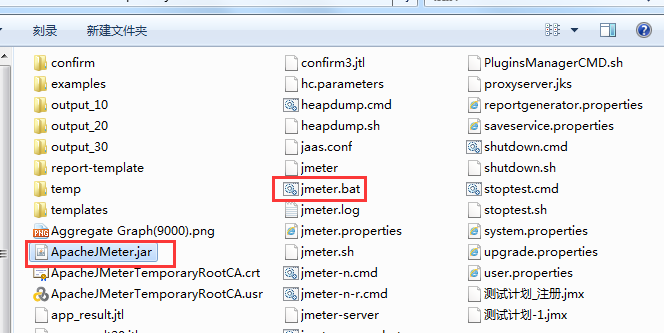
在左边操作栏中选择“测试计划”,右击新增一个线程组,如图所示:

初始化线程组相关信息

新增 JMeter 元组
添加默认配置元素,添加如下默认配置,如图

各默认组件配置如图所示。HTTP Cache Manager

HTTP Cookie 管理器
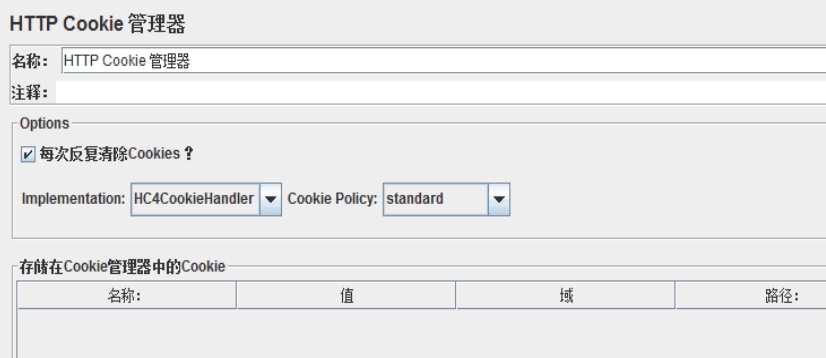
HTTP 请求默认值

添加 HTTP Request 元组
在线程组上右击新增 HTTP 请求,如图:

HTTP 请求设置如图:
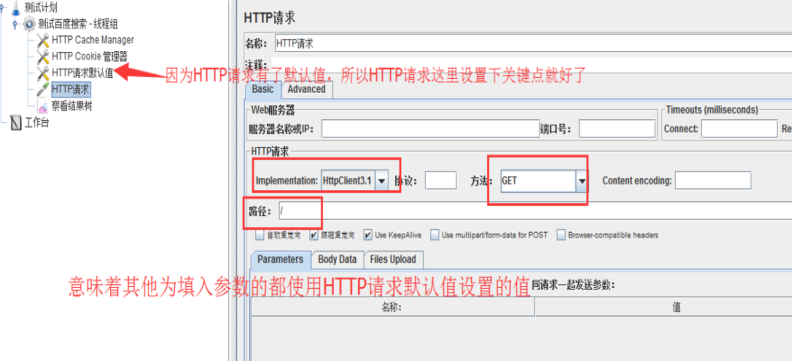
新增监听器
在这里我们添加如下监听器,如图所示
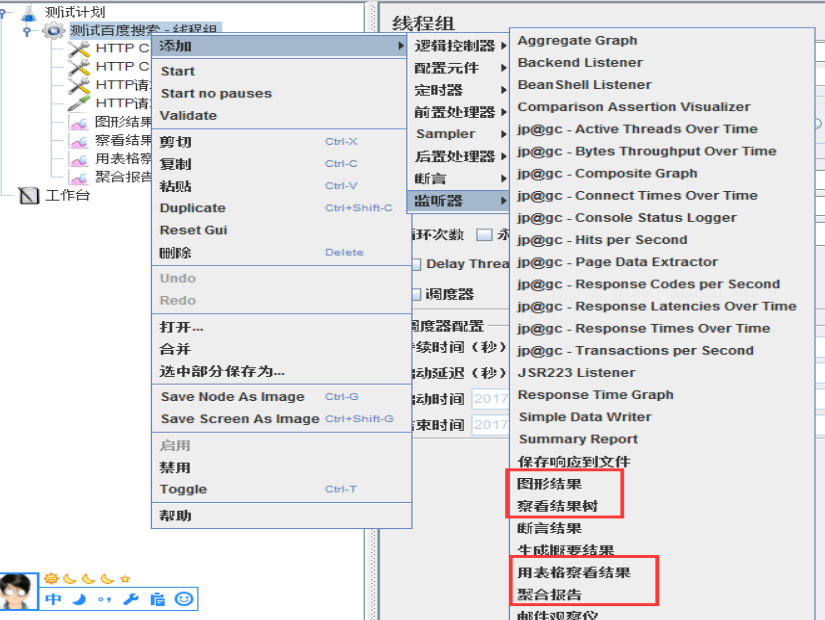
运行&查看结果
如果启动运行 jmeter,可以单击添加的监听器查看运行过程中的监控指标数据,也可以等运行结束后,再查看。
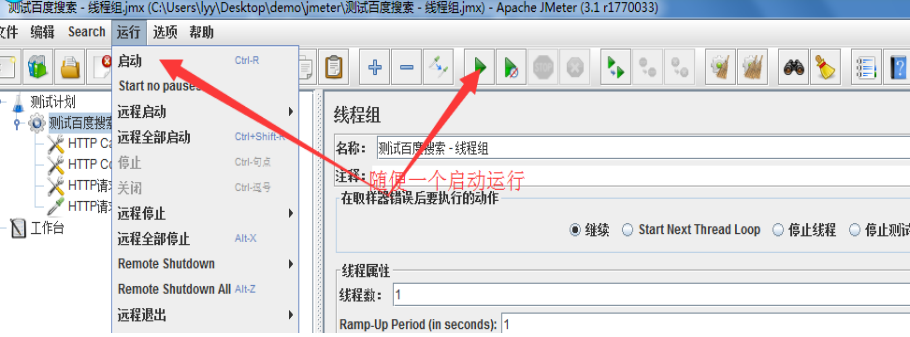
结果说明
下面我们就监听器所采集的结果图进行简要的说明:图形结果

察看结果树
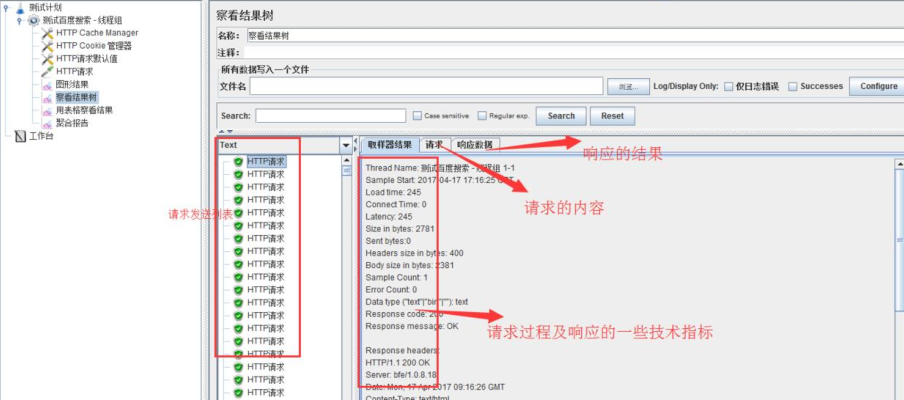
用表格查看结果
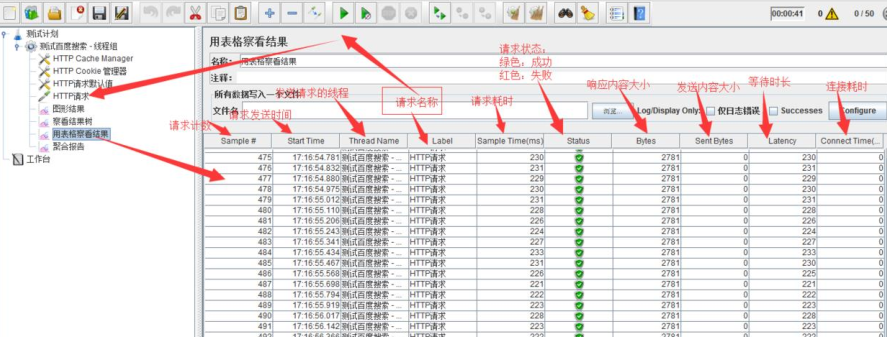
聚合报告

总结
本次就 jmeter 使用的基本过程如何使用进行了分享,并就访问百度首页进行了实际测试演示。在最后就常用的几个监听器中字段含义进行了说明。请大家根据企业实际项目进行演练,请勿使用示例中百度示例。
2023最新Jmeter接口测试从入门到精通(全套项目实战教程)